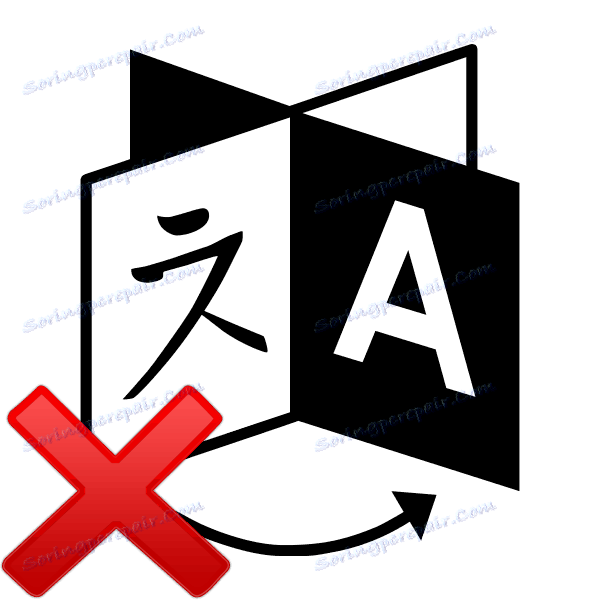Co dělat, pokud se jazyk v počítači nezmění
Obvykle se na práci s počítačem podílí několik rozložení klávesnice. Někdy dochází k poruše a jazyk nelze změnit. Příčiny tohoto problému mohou být jiné. Je snadné je vyřešit, vše, co musíte udělat, je identifikovat zdroj problému a opravit ho. To vám pomůže s pokyny uvedenými v našem článku.
Obsah
Řešení problému se změnou jazyka v počítači
Problém obvykle spočívá v nesprávné konfiguraci klávesnice v samotném operačním systému Windows, v poruchách počítače nebo v poškození určitých souborů. Budeme podrobně analyzovat dva způsoby, které řeší problém. Pojďme k jejich implementaci.
Metoda 1: Přizpůsobte rozložení klávesnice
Někdy byla nastavení, která byla nastavena, ztracena nebo parametry byly nastaveny nesprávně. Tento problém je nejčastější, proto by bylo logické považovat jeho řešení za prioritu. Doporučujeme zkontrolovat celou konfiguraci, přidat potřebné rozložení a nakonfigurovat přepínání pomocí zkratek. Stačí, abyste dodrželi následující pokyny:
- Otevřete "Start" a vyberte "Ovládací panely" .
- Najděte sekci "Jazyk a regionální nastavení" a spusťte ji.
- Otevře se další nabídka, která je rozdělena do sekcí. Musíte jít na "Jazyky a klávesnice" a kliknout na "Změnit klávesnici" .
- Zobrazí se nabídka s nainstalovanými službami. Vpravo jsou ovládací tlačítka. Klikněte na "Přidat" .
- Zobrazí se seznam všech dostupných rozvržení. Vyberte požadované, poté je třeba aplikovat nastavení kliknutím na tlačítko "OK" .
- Opět se dostanete do nabídky pro změnu klávesnice, kde budete muset vybrat sekci "Přepínání klávesnice" a kliknout na "Změnit klávesovou zkratku" .
- Zde zadejte kombinaci znaků, které budou použity pro změnu rozvržení, a klikněte na tlačítko "OK" .
- V nabídce jazykových změn přejděte do panelu Jazyk a zaškrtněte políčko "Připojeno k hlavnímu panelu" a nezapomeňte uložit změny kliknutím na tlačítko "Použít" .
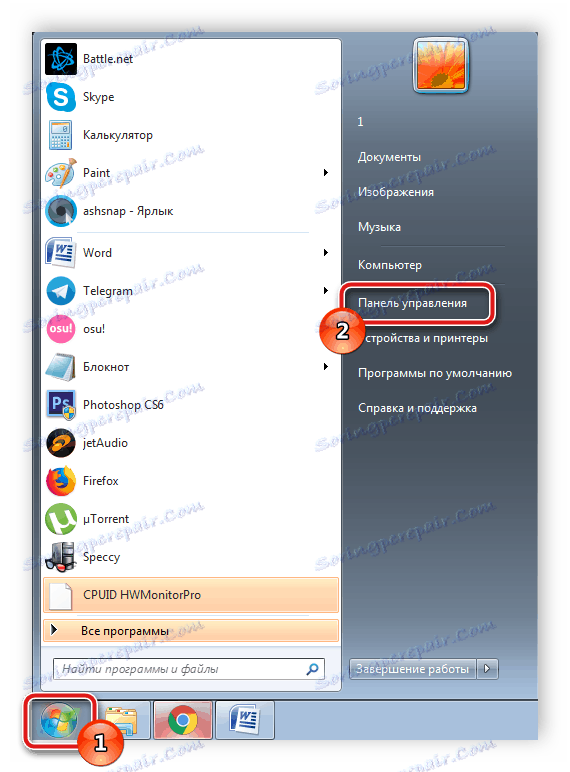
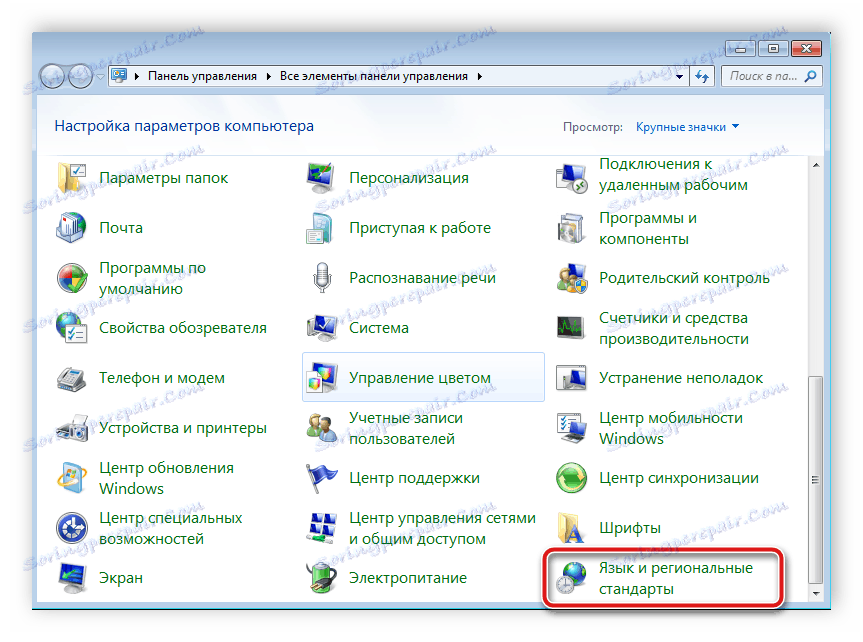
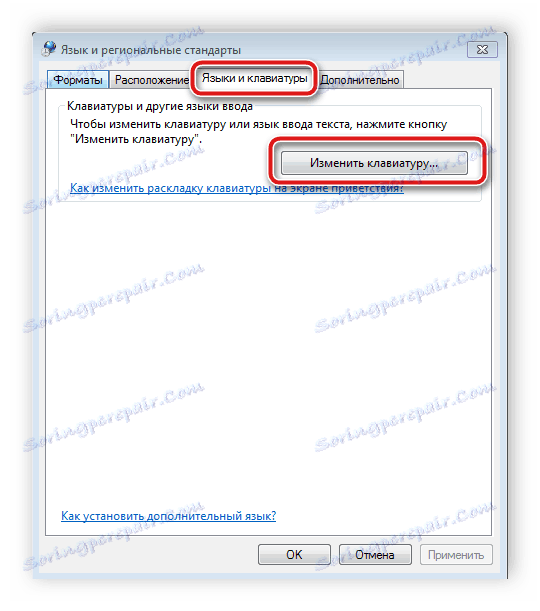
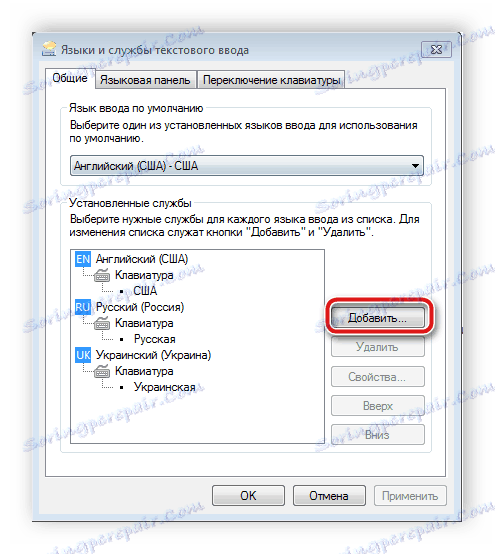
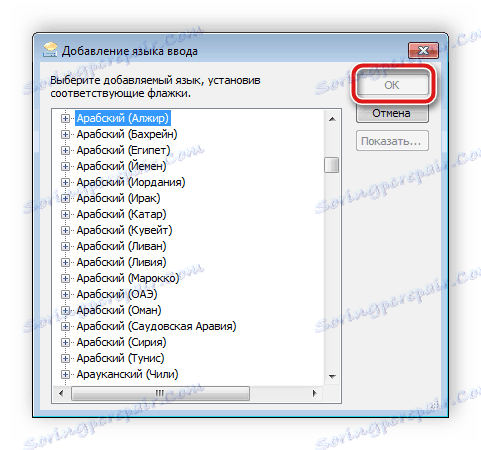
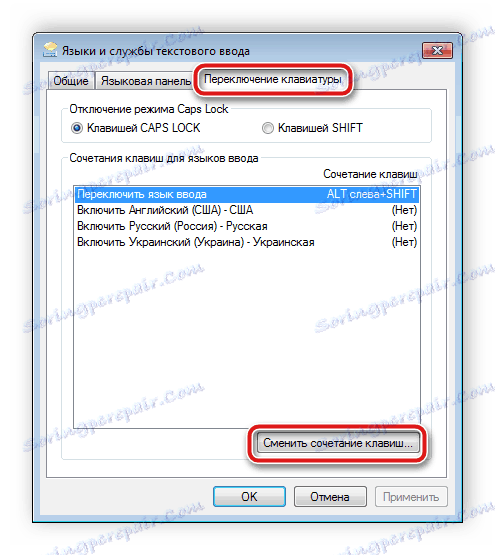

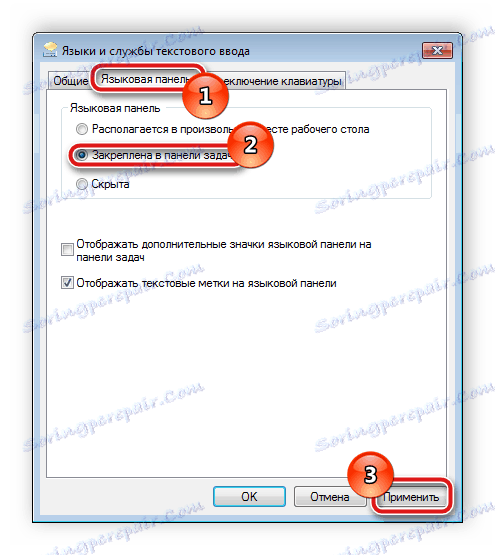
Viz též: Změna rozložení klávesnice v systému Windows 10
Metoda 2: Obnovení jazykového panelu
V těch situacích, kdy byly všechna nastavení správně nastavena, změna rozvržení se stále neděje, s největší pravděpodobností problém spočívá v selhání panelu jazyků a poškození registru. Obnovit pouze 4 kroky:
- Otevřete můj počítač a přejděte na oddíl pevného disku, kde je nainstalován operační systém. Obvykle se tato část nazývá symbol C.
- Otevřete složku Windows .
- V něm vyhledejte adresář "System32" a přejděte na něj.
- Obsahuje mnoho užitečných programů, nástrojů a funkcí. Měli byste najít soubor ctfmon a spustit jej. Zbývá pouze restart počítače, po kterém bude obnovena práce panelu jazyků.
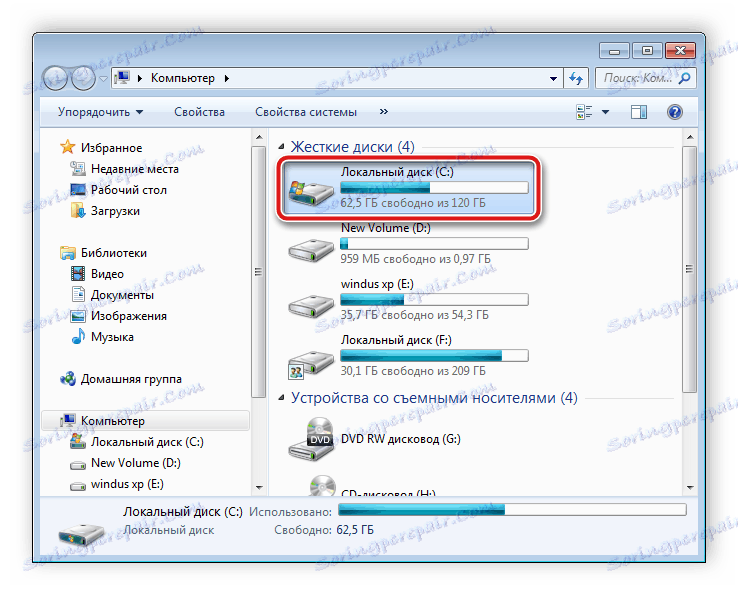
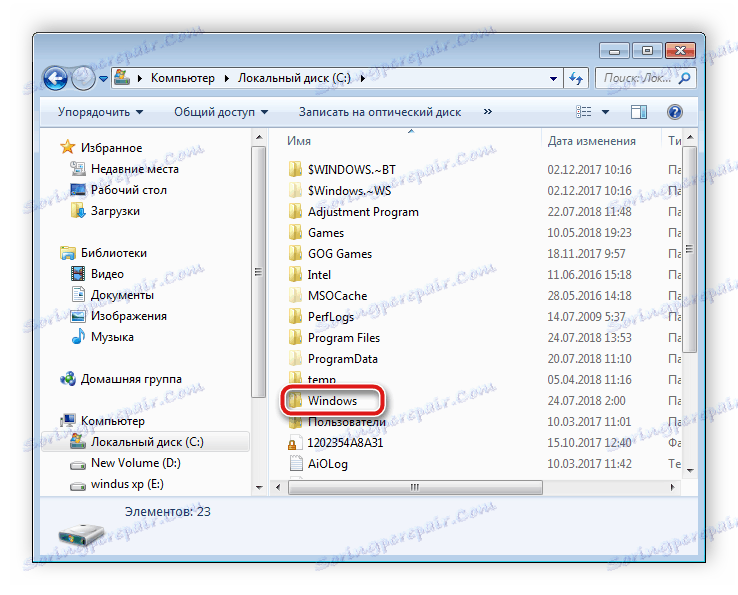
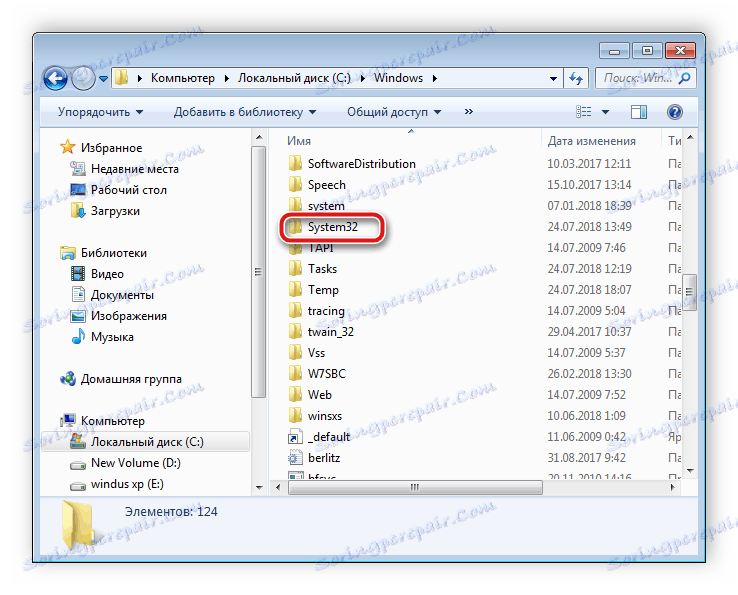
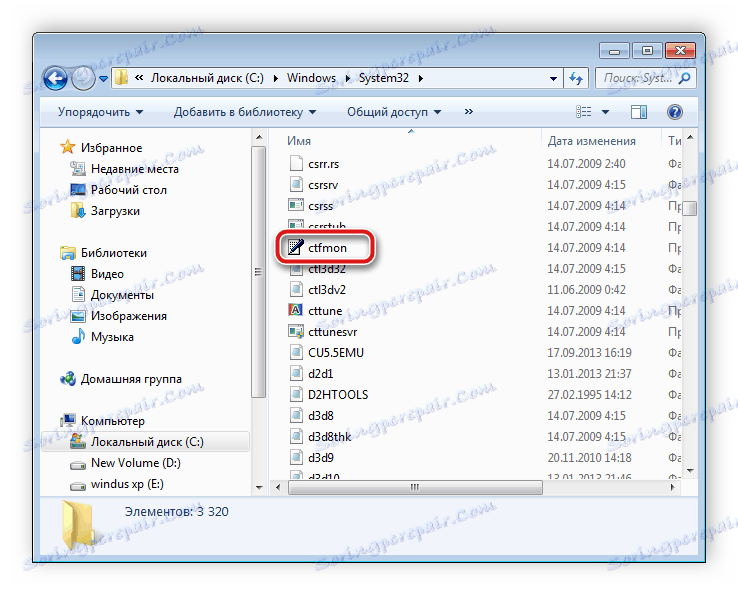
Pokud potíže přetrvávají a znovu se setkáte s problémem s přepínáním jazyka, měli byste obnovit registr. Budete muset provést následující kroky:
- Pomocí kombinace kláves Win + R spusťte program Spustit . Do příslušného řádku zadejte příkaz regedit a klikněte na tlačítko "OK" .
- Postupujte podle níže uvedené cesty a vyhledejte složku "DISABLE", ve které chcete vytvořit nový parametr řetězce.
HKEY_CURRENT_USERSoftwareMicrosoftWindowsCurrentVersionRun - Přejmenujte parametr na ctfmon.exe .
- Klepněte pravým tlačítkem myši na parametr, vyberte "Změnit" a nastavte hodnotu níže, kde C je oddíl pevného disku s nainstalovaným operačním systémem.
C:WINDOWSsystem32ctfmon.exe - Zbývá pouze restartování počítače, po kterém by měla být obnovena práce jazykového panelu.
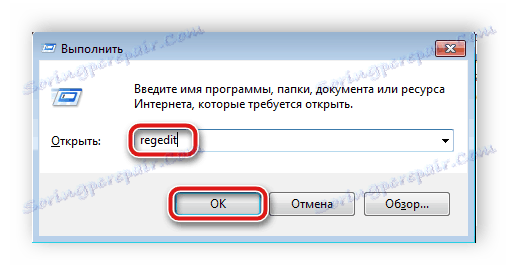
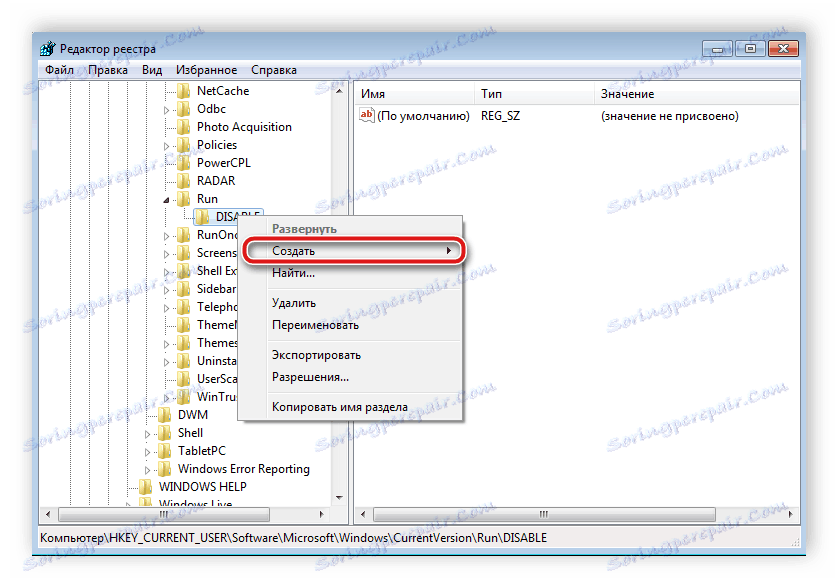
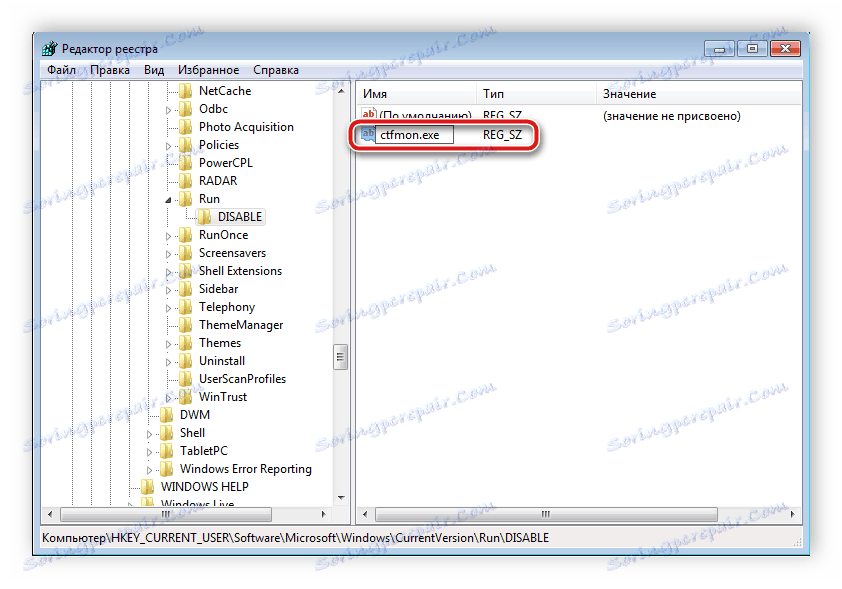

Problémy při změně jazyků vstupu v systému Windows jsou časté a jak vidíte, existuje několik důvodů. Dříve jsme rozložili jednoduché způsoby, jakým provádíme nastavení a obnovu, a tím opravu problému s přepínáním jazyka.